中海达GPS静态(全球版)的使用
中海达GPS操作流程

中海达GPS操作流程中海达GPS操作步骤一:仪器架设与连接:基准站、移动台注意基准站与移动台的模式。
连续按两下F键为更改主机模式,然后按一下进行模式更改。
更改完成按I电源键完成。
注意必须在主机锁定卫星的前提下进行软件操作。
基准站架设点必须满足以下要求:1、高度角在15度以上开阔,无大型遮挡物;2、无电磁波干扰(200米内没有微波站、雷达站、手机信号站等,50米内无高压线);3、在用电台作业时,位置比较高,基准站到移动站之间最好无大型遮挡物,否则差分传播距离迅速缩短;4、至少两个已知坐标点(已知点可以是任意坐标系下的坐标,最好为三个或三个以上,可以检校已知点的正确性);5、不管基站架设在未知点上还是已知点上,坐标系统也不管是国家坐标还是地方施工坐标,此方法都适用。
二:手簿软件操作1.新建项目:点击【项目】→【新建】→输入项目名→【√】一般以当天日期为项目名,方便数据导出时查找。
2.参数设置:一定要按项逐一进行检查、更改。
源椭球一般为WGS-84,目标椭球和已知点一致,如果目标坐标为自定义坐标系,则可以不更改此项选择,设置为默认值:“北京-54”。
3.连接GPS:通过蓝牙连接GPS基准站。
点击【连接】,点击【搜索】出现机号后,选择机号,点击【连接】,如果连接,成功会在接收机信息窗口显示连接GPS 的机号。
4.设置基准站:点击【平滑】,平滑完成后点击右上角【√】。
(注:基站在换到另外的一个区域作业有些情况下可能会失锁或则假锁定,你看到的卫星灯还是一直在闪,此时你只需要点下设置基准站。
主机就会立:数据链:外部数据链,其他:差分模式:RTK,电文格式:sCMRx,高度截止角,10-15即锁定卫星。
)电台模式。
启用GLONASS。
点击确定。
屏幕会显示已知点。
设置基准站完毕(查看主机差分灯是否每秒闪一次红灯,如果用电台时,电台收发灯每秒闪一次,如果正常,则说明设置成功)。
手机卡(网络模式):数据链:内置网络。
中海达gps(RTK)操作步骤

中海达GPS及RTK操作步骤一开关GPS主机1、按电源键1秒,开机2、按电源键3秒,关机二控制面板按键主机控制面板有按键两个:F键(功能键)和电源键,指示灯3个,分别为电源、卫星、状态。
控制面板功能键操作说明:1、双击F (间隔>0.2S, 小于1S), 进入“工作方式”设置,有“基站”、“移动站”、“静态”三种工作模式选择。
2、长按F大于3秒进入“数据链设置”,有“UHF”、“GSM”、“外挂”三种数据链模式选择。
3、按一次F键, 进入“UHF电台频道”设置。
有0~9、A~F共16个频道可选。
4、轻按关机按钮,语音提示当前工作模式、数据链方式和电台频道,同时电源灯指示电池电量。
指示灯操作说明:1、电源灯(红色): “常亮”(正常电压) 内电池>7.2V, 外电>11V “慢闪”(欠压) 内电池≤7.2V,外电≤11V “快闪”(指示电量)每分钟快闪1~4 下指示电量2、卫星灯(绿色):“慢闪”:搜星或卫星失锁“常亮”:卫星锁定3、状态灯(红绿双色灯):绿灯:(信号灯)内置UHF移动站时指示电台信号强度外挂UHF基准站时常灭内置GSM时指示登陆(慢闪),连接上(常亮)静态时发生错误(快闪)其他状态常灭红灯:(数据灯)数据链收发数据指示(移动站只提示接收,基站只提示发射)静态采集指示三、开关机指示说明:开机按电源键1S所有指示灯亮开机音乐,上次关机前的工作模式和数据链方式的语音提示关机长按电源键3S所有指示灯灭关机音乐一、GPS工作模式的设置目的:V8 RTK具有静态、RTK等功能,事先必须对其主机作相应的基准站、移动站、静态或GPRS设置。
作静态使用,则所有主机均设为静态方式。
作RTK使用,若用常规UHF电台,则基站设为外挂UHF电台基站方式,移动站设为内置UHF电台移动站方式;若用GPRS通讯,则基站设为内置GPRS基站方式,移动站设为内置GPRS移动站方式。
特性:主机一旦设置好后,以后开机则默认为上次设置。
中海达RTK操作说明知识讲解

中海达R T K操作说明一开关GPS主机1、按电源键1秒,开机2、按电源键3秒,关机二控制面板按键主机控制面板有按键两个:F键(功能键)和电源键,指示灯3个,分别为电源、卫星、状态。
控制面板功能键操作说明:1、双击 F (间隔>0.2S, 小于1S), 进入“工作方式”设置,有“基站”、“移动站”、“静态”三种工作模式选择。
2、长按F大于3秒进入“数据链设置”,有“UHF”、“GSM”、“外挂”三种数据链模式选择。
3、按一次 F键, 进入“UHF电台频道”设置。
有0~9、A~F共16个频道可选。
4、轻按关机按钮,语音提示当前工作模式、数据链方式和电台频道,同时电源灯指示电池电量。
指示灯操作说明:1、电源灯(红色): “常亮”(正常电压) 内电池>7.2V, 外电>11V “慢闪”(欠压) 内电池≤7.2V,外电≤11V “快闪”(指示电量)每分钟快闪 1~4 下指示电量2、卫星灯(绿色):“慢闪”:搜星或卫星失锁“常亮”:卫星锁定3、状态灯(红绿双色灯):绿灯:(信号灯)内置UHF移动站时指示电台信号强度外挂UHF基准站时常灭内置GSM时指示登陆(慢闪),连接上(常亮)静态时发生错误(快闪)其他状态常灭红灯:(数据灯)数据链收发数据指示(移动站只提示接收,基站只提示发射)静态采集指示三、开关机指示说明:开机按电源键1S所有指示灯亮开机音乐,上次关机前的工作模式和数据链方式的语音提示关机长按电源键3S所有指示灯灭关机音乐一、 GPS工作模式的设置目的:V8 RTK具有静态、RTK等功能,事先必须对其主机作相应的基准站、移动站、静态或GPRS设置。
作静态使用,则所有主机均设为静态方式。
作RTK使用,若用常规UHF电台,则基站设为外挂UHF电台基站方式,移动站设为内置UHF电台移动站方式;若用GPRS通讯,则基站设为内置GPRS基站方式,移动站设为内置GPRS移动站方式。
特性:主机一旦设置好后,以后开机则默认为上次设置。
中海达gps测量操作方法

中海达gps测量操作方法
中海达GPS测量操作步骤如下:
1.打开中海达GPS测量软件,进入主界面。
2.连接GPS设备,确保设备已经打开并能够收到卫星信号。
3.对测量区域进行准备,如清除障碍物、设定基准点等。
4.选择合适的测量模式,如点测量、面积测量、路线测量等。
5.设置测量参数,如测量精度、间隔时间等。
6.开始进行GPS测量,根据设定的测量模式和参数进行测量操作。
7.将测量结果保存到计算机或移动设备中,并可进行相应的数据处理和分析。
8.处理数据后,可输出报告或图形展示测量结果。
需要注意的是,中海达GPS测量操作前需要对GPS设备和软件进行充分的了解和熟悉,确保测量的准确性和可靠性。
同时,还需要遵守测量过程中的相关规定
和标准,以确保测量结果符合实际需要。
中海达GPS接收机管理软件使用说明书

中海达GPS接收机管理软件使用说明书广州市中海达测绘仪器有限公司HI-TARGET SURVING INSTRUMENT CO.,LTDI手册修订情况 修订日期修订次数 说明 2012年08月 1 中海达GPS 接收机管理软件使用说明书1.0版本II 前言说明书用途欢迎使用中海达GPS接收机管理软件使用说明书,本说明书介绍了如何使用中海达GPS接收机管理软件。
说明书简介本说明书是以中海达GPS接收机管理软件V1.3.7版本软件为例,指导您如何使用中海达GPS接收机管理软件。
本说明书主要由两部分组成,第一部分为简要介绍,第二部分为软件功能的详细介绍。
经验要求为了您能更好的使用中海达GPS接收机管理软件V1.3.7,中海达建议您具备一定的测量知识,并仔细阅读本说明书。
如果您有任何疑问,请查阅中海达官方网站:。
责任免除使用本产品之前,请您务必仔细阅读使用说明书,这会有助于您更好地使用本产品。
中海达不对您未按照使用说明书的要求而操作本产品,或未能正确理解使用说明书的要求而误操作本产品所造成的损失承担责任。
中海达致力于不断改进产品功能和性能、提高服务质量,并保留对使用说明书的内容进行更改而不预先另行通知的权利。
我们已对印刷品中所述内容与硬件和软件的一致性作过检查,然而不排除存在偏差的可能性,使用说明书中的图片仅供参考,若有与产品实物不符之处,请以产品实物为准。
III安全技术提示注意 :注意提示的内容一般是操作特殊的地方,需要引起您的特殊注意,请认真阅读。
警告 :警告提示的内容一般为非常重要的提示,如果没有按照警告内容操作,将会造成仪器的损害,数据的丢失,以及系统的崩溃,甚至会危及到人身安全。
技术与服务如果您有任何技术问题,可以电话联系各分支机构技术中心、总部技术部,我们会及时的解答您的问题。
相关信息您可以通过以下途径找到该说明书:1、购买中海达RTK 系列产品后会附带一个光盘,打开光盘可以在说明书文件夹里找到此说明书;2、登陆中海达官方网站,在“下载中心”→“产品说明书”→“测绘产品”里即可找到。
3-2中海达GPS静态(全球版)的使用

中海达GPS静态的使用静态机外业操作步骤:测站点选择应尽可能的远离高压线,大功力无线电发射塔,大树或高楼附近。
1.安装仪器,对中整平,量出仪器天线高。
2.按电源键开机,开机按F 键3秒,三个灯同时闪两下,进入设置模式,来调整主机工作方式。
调到三个灯(卫星灯,接收灯,状态灯)全亮之后,再短按电源键确定,此时主机工作模式为静态模式。
3.观察卫星灯,接收灯,状态灯,电源灯的变化情况。
电源灯:电源灯隔一段时间闪几下,闪的次数表示电量的多少,四次表示电量很足,三下其次,当电源灯快闪时表示电量很低,须尽快更换电池。
卫星灯:卫星灯快闪表示主机还未锁定卫星,锁定卫星之后卫星灯隔约半分钟闪几下,闪的次数表示接收卫星的多少。
锁定卫星之后,状态灯是隔一段时间(采样间隔设置的多少就隔多少秒闪一下),而接收灯是不会亮的。
静态数据的传输:插好数据线,开机把接收机改为静态模式(若是静态机则开机即可),打开HDS2003数据处理软件点【工具】→【HitMon数据传输】——进入数据传输软件,点【连接】→【计算机通讯设置】——设置通讯串口及传输的波特率一般为115200点【连接】→【连接】或直接点工具栏上的连接快捷键(若用USB传输线则插上后直接点连接即可),连上后在对话框右下角显示仪器号,读取接收机数据后在主界面显示观测的数据,点【文件】→【设置卸载文件的存储目录】或直接点工具栏左侧的 Path 快捷键——设置接收机传出文件的存储目录,设置好后界面刷新一下,在对话框下方显示下载的路径,选择需要下载的文件右键→【输入测站信息】——输入点名、时段、仪器高等,确定后再输入右键选择下一个文件,都输入好后,点【编辑】→【刷新】或直接点工具栏右侧的 Refreft 快捷键,界面刷新一下把改后的数据在写入仪器内,(软件默认点名为四位若不够四位软件自动在点名后加“_”下划线补齐,若仪器高输错,第二次修改时需把点名后的“_”下划线删除,不然所改的数据不能传入到接收机里)刷新后在界面里就可以看到改后的文件的点名和仪器高了,选中需要下载的数据,右键→【数据导出】——把所测的数据导入到指定的文件夹里,导出后点【连接】→【断开】或直接点工具栏上的断开快捷键,就可拨下数据线进行下一台接收机的数据传输。
中海达RTK操作说明(自己改动版)
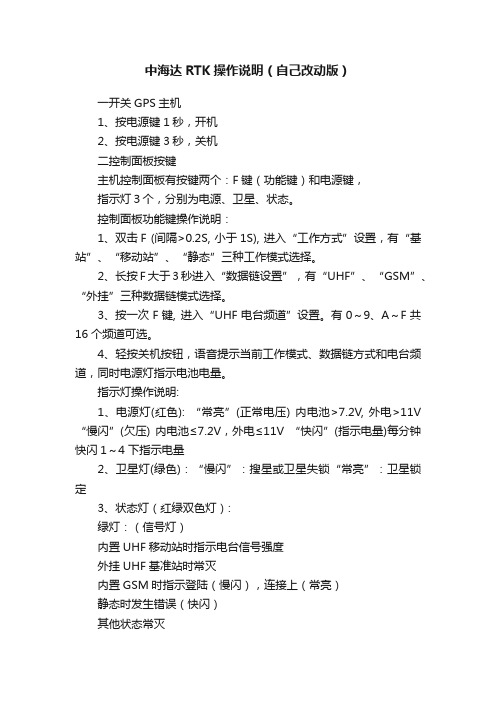
中海达RTK操作说明(自己改动版)一开关GPS主机1、按电源键1秒,开机2、按电源键3秒,关机二控制面板按键主机控制面板有按键两个:F键(功能键)和电源键,指示灯3个,分别为电源、卫星、状态。
控制面板功能键操作说明:1、双击F (间隔>0.2S, 小于1S), 进入“工作方式”设置,有“基站”、“移动站”、“静态”三种工作模式选择。
2、长按F大于3秒进入“数据链设置”,有“UHF”、“GSM”、“外挂”三种数据链模式选择。
3、按一次F键, 进入“UHF电台频道”设置。
有0~9、A~F共16个频道可选。
4、轻按关机按钮,语音提示当前工作模式、数据链方式和电台频道,同时电源灯指示电池电量。
指示灯操作说明:1、电源灯(红色): “常亮”(正常电压) 内电池>7.2V, 外电>11V “慢闪”(欠压) 内电池≤7.2V,外电≤11V “快闪”(指示电量)每分钟快闪1~4 下指示电量2、卫星灯(绿色):“慢闪”:搜星或卫星失锁“常亮”:卫星锁定3、状态灯(红绿双色灯):绿灯:(信号灯)内置UHF移动站时指示电台信号强度外挂UHF基准站时常灭内置GSM时指示登陆(慢闪),连接上(常亮)静态时发生错误(快闪)其他状态常灭红灯:(数据灯)数据链收发数据指示(移动站只提示接收,基站只提示发射)静态采集指示三、开关机指示说明:开机按电源键1S所有指示灯亮开机音乐,上次关机前的工作模式和数据链方式的语音提示关机长按电源键3S所有指示灯灭关机音乐一、GPS工作模式的设置目的:V8 RTK具有静态、RTK等功能,事先必须对其主机作相应的基准站、移动站、静态或GPRS设置。
作静态使用,则所有主机均设为静态方式。
作RTK使用,若用常规UHF 电台,则基站设为外挂UHF电台基站方式,移动站设为内置UHF电台移动站方式;若用GPRS通讯,则基站设为内置GPRS基站方式,移动站设为内置GPRS 移动站方式。
特性:主机一旦设置好后,以后开机则默认为上次设置。
中海达GPS仪器使用说明
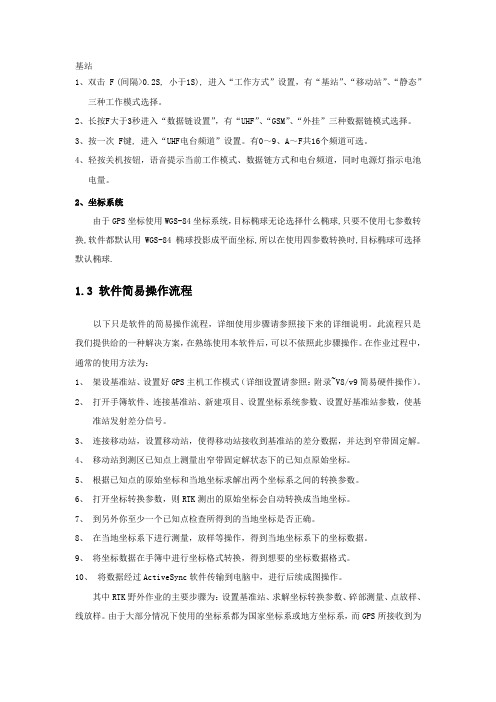
基站1、双击 F (间隔>0.2S, 小于1S), 进入“工作方式”设置,有“基站”、“移动站”、“静态”三种工作模式选择。
2、长按F大于3秒进入“数据链设置”,有“UHF”、“GSM”、“外挂”三种数据链模式选择。
3、按一次 F键, 进入“UHF电台频道”设置。
有0~9、A~F共16个频道可选。
4、轻按关机按钮,语音提示当前工作模式、数据链方式和电台频道,同时电源灯指示电池电量。
2、坐标系统由于GPS坐标使用WGS-84坐标系统,目标椭球无论选择什么椭球,只要不使用七参数转换,软件都默认用WGS-84椭球投影成平面坐标,所以在使用四参数转换时,目标椭球可选择默认椭球.1.3 软件简易操作流程以下只是软件的简易操作流程,详细使用步骤请参照接下来的详细说明。
此流程只是我们提供给的一种解决方案,在熟练使用本软件后,可以不依照此步骤操作。
在作业过程中,通常的使用方法为:1、架设基准站、设置好GPS主机工作模式(详细设置请参照:附录~V8/v9简易硬件操作)。
2、打开手簿软件、连接基准站、新建项目、设置坐标系统参数、设置好基准站参数,使基准站发射差分信号。
3、连接移动站,设置移动站,使得移动站接收到基准站的差分数据,并达到窄带固定解。
4、移动站到测区已知点上测量出窄带固定解状态下的已知点原始坐标。
5、根据已知点的原始坐标和当地坐标求解出两个坐标系之间的转换参数。
6、打开坐标转换参数,则RTK测出的原始坐标会自动转换成当地坐标。
7、到另外你至少一个已知点检查所得到的当地坐标是否正确。
8、在当地坐标系下进行测量,放样等操作,得到当地坐标系下的坐标数据。
9、将坐标数据在手簿中进行坐标格式转换,得到想要的坐标数据格式。
10、将数据经过ActiveSync软件传输到电脑中,进行后续成图操作。
其中RTK野外作业的主要步骤为:设置基准站、求解坐标转换参数、碎部测量、点放样、线放样。
由于大部分情况下使用的坐标系都为国家坐标系或地方坐标系,而GPS所接收到为WGS-84坐标系下的数据,因此如何进行坐标系统的转换成为RTK使用过程中的很重要的一个环节。
静态GPS-介绍及静态作业、数据处理流程
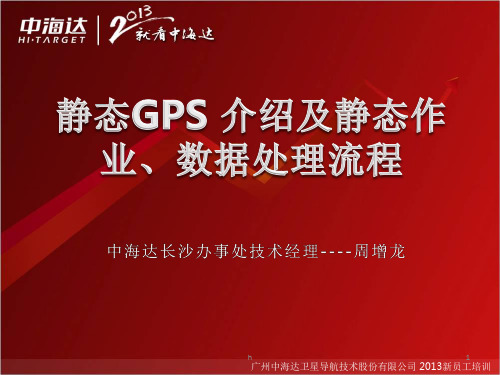
h
1
广州中海达卫星导航技术股份有限公司 2013新员工培训
h
24
HD8200X数据下载:
4 静态GPS操作流程
串口数据线 USB数据线
h
25
5 静态GPS操作流程
HGO数据处理软件操作流程
1.新建项目,并设置坐标系统; 2.导入数据,并编辑文件天线高信息; 3.基线解算,并根据残差信息进行调整,直到基线质量 合格; 4.网平差,输入控制点信息后,完成自由网平差->84约 束平差->当地三维约束平差或二维约束平差; 5.导出各种解算报告。
h
12
4 静态GPS操作流程
1.选点和埋石、制定观测计划
• 选点:观测站位置的选择。在GPS测量中并不要求观测站 之间相互通视,网的图形选择也比较灵活,因此选点比经 典控制测量简便得多。
• 埋石:在GPS测量中,网点一般应设置具有中心标志的标 石,以精确标志点位。具体标石类型及其适用级别可参照 《全球定位系统(GPS)测量规范》。
h
18
选点注意事项
4 静态GPS操作流程
4.为便于观测作业和今后的使用,测站应选在交通 便利、上点方便且易于保存的地方。
条件不好如何测量? 对于控制网中的一些特殊点,如已知点、某些
待测点根本无法满足1~3条的选点要求而又必须测 量的情况下,我们可以适当的延长观测时间及事先 通过星历预报软件预测当地条件下的卫星运行情况 ,选择无遮挡方向卫星多的时候进行静态观测。
最新中海达RTK操作说明

一开关GPS主机11、按电源键1秒,开机22、按电源键3秒,关机3二控制面板按键4主机控制面板有按键两个:F键(功能键)和电源键,5指示灯3个,分别为电源、卫星、状态。
6控制面板功能键操作说明:71、双击 F (间隔>0.2S, 小于1S), 进入“工作方式”设置,有“基站”、“移8动站”、“静态”三种工作模式选择。
92、长按F大于3秒进入“数据链设置”,有“UHF”、“GSM”、“外挂”三10种数据链模式选择。
113、按一次 F键, 进入“UHF电台频道”设置。
有0~9、A~F共16个频道可12选。
134、轻按关机按钮,语音提示当前工作模式、数据链方式和电台频道,同时电14源灯指示电池电量。
15指示灯操作说明:161、电源灯(红色): “常亮”(正常电压) 内电池>7.2V, 外电>11V “慢17闪”(欠压) 内电池≤7.2V,外电≤11V “快闪”(指示电量)每分钟快闪 1~4 18下指示电量192、卫星灯(绿色):“慢闪”:搜星或卫星失锁“常亮”:卫星锁定203、状态灯(红绿双色灯):21绿灯:(信号灯)22内置UHF移动站时指示电台信号强度23外挂UHF基准站时常灭24内置GSM时指示登陆(慢闪),连接上(常亮)25静态时发生错误(快闪)26其他状态常灭27红灯:(数据灯)28数据链收发数据指示(移动站只提示接收,基站只提示发射)29静态采集指示30三、开关机指示说明:31开机按电源键1S所有指示灯亮开机音乐,上次关机前的工作模式和数据链方32式的语音提示33关机长按电源键3S所有指示灯灭关机音乐34一、 GPS工作模式的设置35目的:V8 RTK具有静态、RTK等功能,事先必须对其主机作相应的基准站、36移动站、静态或GPRS设置。
作静态使用,则所有主机均设为静态方式。
作RTK 37使用,若用常规UHF电台,则基站设为外挂UHF电台基站方式,移动站设为内38置UHF电台移动站方式;若用GPRS通讯,则基站设为内置GPRS基站方式,移39动站设为内置GPRS移动站方式。
中海达GPS控制测量之静态

观测。 6、同一观测时段中,接收机不得关闭或重启或进行其他
任何设置。将每测段信息如实记录在GPS测量手簿 上。 7、进行长距离高等级GPS测量时,要将气象元素,空气
湿度等如 实记录,每隔一小时或两小时记录一次。
4数据传输检查及总结
根据GPS测量的不同用途,GPS网一般应通过独 立观测边构成闭合图形,例如三角形、多边形或 附合线路,以增加检核条件,提高网的可靠性。
外业
1.选点与埋石 2.调动方案 3.观测 4.数据传输检查及外业总结
1 选点与埋石
选点工作通常应遵守的原则是: (1)点位应选易于安置接收设备、视野开阔的位置。视
1、数据下载 2、输入测站信息
内业数据处理与成果整理
1、后处理软件
–HGO –HDS2003
1、处理过程
1.新建项目,并设置坐标系统; 2.导入数据,并编辑文件天线高信息; 3.基线解算,并根据残差信息进行调整,直到
基线质量合格; 4.网平差,输入控制点信息后,完成自由网平
差->84约束平差->当地三 维约束平差或二维约束平差; 5.导出各种解算报告。
– 网展点图; – 技术总结和成果验收报告。
Thank you!
Thank you your attentions!
场周围15°以上不应有障碍物,以避免GPS信号被吸收 或遮挡。 (2)点位应远离大功率无线电发射源(如电视台、微波 站等),其距离不小于200米,远离高压输电线,其距离 不得小于50米,以避免电磁场对GPS信号的干扰。 (3)点位附近不应有大面积水域或强烈干扰卫星信号接 收的物体,以减弱多路径效应的影响。 (4)点位应选交通方便,有利于其他观测手段扩展与联 测的地方。 (5)点位应选在地面基础稳定,易于点保存的地点。 (6)点位选定后(包括方位点),均应按规定绘制点位注 记,其主要内容应包括点位及点位略图,点位的交通情况 以及选点情况等。
中海达GPS操作流程

中海达GPS操作流程第一步:开机与登录1.打开中海达GPS设备的电源开关,设备屏幕会出现“中海达GPS”的标识。
2.等待设备完成启动,进入GPS主界面。
3.在GPS主界面上方选择语言,然后点击“确定”。
4.在登录界面,输入用户名和密码(初次使用时,可以使用默认用户名和密码)。
5.点击“登录”按钮,进入设备的主功能界面。
第二步:定位与导航1.在主功能界面,点击“定位”按钮,进入定位界面。
2.在定位界面,设备会自动卫星信号,等待一段时间直到定位成功。
定位成功后会显示当前位置的经纬度信息以及附近的地理位置。
3.如果需要导航到一些目的地,点击“导航”按钮。
4.在导航界面上方的栏中输入目的地的地址或名称,并点击按钮进行。
5.系统将显示结果列表,您可以选择目的地,并点击“确定”按钮。
6.设备会自动规划路线,并显示导航界面,包括当前位置、目的地以及导航路线。
7.在导航界面上方的操作栏中,您可以进行导航的相关设置,如声音提示、声音大小等。
8.开始导航后,设备会进行语音导航和地图显示,根据设备提示的方向和距离指引,您可以按照指引行驶到目的地。
4.在历史记录界面,您可以查看设备的历史定位记录,包括日期、时间和地点信息。
第四步:设备设置1.在主功能界面,点击“设置”按钮,进入设备设置界面。
2.在设备设置界面中,您可以进行多种设置,包括地图设置、导航设置、语言设置、声音设置、时间设置、报警设置、系统设置等。
3.点击相应的设置项,根据需要进行个性化设置。
4.在地图设置中,您可以选择地图类型、显示模式、地图比例尺等设置。
5.在导航设置中,您可以选择导航模式、声音提示类型、声音提示语言等设置。
6.在系统设置中,您可以修改用户名和密码、设备显示亮度、音量等设置。
第五步:关机与退出1.在主功能界面,点击右上角的“退出”按钮。
2.在提示框中选择“确定”退出设备。
3.然后长按电源键,弹出关机界面。
4.在关机界面,点击“是”按钮,设备会自动关闭。
gps静态定位的基本使用流程

GPS静态定位的基本使用流程1. 概述GPS(Global Positioning System,全球定位系统)是一种通过卫星定位的技术,能够准确确定地球上的位置。
静态定位是GPS定位的一种基本应用方式,用于获取某一位置的经纬度坐标。
本文将介绍GPS静态定位的基本使用流程。
2. 准备工作在进行GPS静态定位前,需要确保以下准备工作完成:•购买并激活GPS定位设备,例如GPS接收器;•确保GPS设备的电池电量充足或连接外部电源;•选取一个开阔的场地,以保证设备能够接收到卫星信号;•确保GPS设备的安装位置稳定,不会受到干扰或遮挡。
3. 连接设备将GPS设备与计算机或其他设备进行连接,以便进行数据传输和控制。
一般情况下,可以通过USB接口或蓝牙进行连接。
请根据设备说明书进行正确的连接操作。
4. 打开GPS设备将GPS设备打开,并等待设备启动。
启动时间可能会因设备型号和信号强度而有所差异,请耐心等待。
5. 设置参数在进行GPS静态定位前,需要设置一些参数,以确保定位结果的准确性。
常见的参数设置包括:•频段选择:选择设备支持的频段,一般为L1频段;•差分修正:根据实际情况选择是否使用差分修正,差分修正可以提高定位的准确性;•坐标系统选择:选择合适的坐标系统,例如WGS84;•测量模式:选择静态模式。
6. 开始测量设置完参数后,即可开始进行GPS静态定位的测量。
以下是具体的测量流程:1.在合适的位置放置GPS设备,确保设备能够正常接收到卫星信号;2.启动设备上的测量功能,开始记录数据;3.持续记录数据一段时间,建议至少持续20分钟,以保证数据的稳定性和准确性;4.结束测量,停止记录数据。
7. 数据处理完成测量后,需要对采集到的数据进行处理,以获取准确的位置信息。
以下是一般的数据处理流程:1.通过设备提供的软件将采集到的原始数据导入计算机;2.使用数据处理软件加载原始数据,并进行数据校正和差分修正(如果使用差分修正);3.针对静态定位进行数据处理,去除异常数据和干扰;4.对处理后的数据进行计算,得到精确的经纬度坐标。
静态GPS的使用和数据处理

静态GPS的使用和数据处理架设GPS需注意的事项:一、控制桩应选在通视良好、交通方便、地基稳定且能长期保存的地方。
视线距障碍物(距上、下和旁侧)不小于1.5m,并避免视线通过吸热、散热较快和强电磁干扰的地方(如电线、房屋、鱼塘、水库等)。
二、GPS测量时,控制网的下一条公共边尽量利用距离远的一对点做公共边。
三、静态机架设应尽量的对中准确,减少误差(全站仪对中误差要求3mm,控制测量精度要求0)。
不要因为少架几秒钟而导致重新测量或数据处理时产生对中误差过大。
仪高测量要三个方向用卷尺准确测量后取平均值,估读至毫米,这直接影响到GPS高程的平差。
四、架设点时,若要重复架设同一点,则该点点名须统一,记录好时段,避免记录时出现不同点名。
导致处理数据时出现无法区分,而同一天需要重复架设同一点时尽量避免长时间开机,而采用同时开机,同时关机。
开机前需要重新对中整平,消除因阳光等天气原因照射而导致的误差。
应尽量避免阳光强烈、雷雨天架设GPS。
五、外业测量的结果直接影响网的精度,测量时尽量力求完美。
架设要求0误差,使用电子设备时远离仪器20m外,仪器对中整平后尽量不在仪器周围逗留。
导出数据时需注意的事项:导出时输入点名尽量采取4位,生成的文件的文件名是8个字符,前4位是输入的文件名,5~7位是时间(从公历本年第一天1月1日计算的天数),最后一位数是时段,应注意的是时段的输入时一定要准确,否则点名会重复,导致导入后无法识别。
而在数据处理时首先就应该检查是否有不同的点采用了相同的点名和相同的点采用了不同的点名。
仪高需输入准确。
数据处理的步骤:一、导入数据1、打开HDS2003数据处理软件包,创立新建文件。
2、导入数据选择中海达ZHD观测数据确定后选着需要导入的点,需检查点名相同的点经纬度是否相同,经纬度相同的点是否点名相同。
二、处理数据1、点击静态基线选择处理全部基线,如果基线处理不合格则会在管理区中基线的列表栏中对应的基线前出现红色叹号,此时选取该不合格基线,在属性区中观测数据图上进行修改,删除接收到的信号差的卫星数据,再处理该选定基线直至红色叹号消失,最终使所有基线都合格。
中海达GPS操作流程

中海达G P S操作流程 Revised by Liu Jing on January 12, 2021中海达GPS操作流程一、仪器架设与连接(GNSS接收机,型号:A10)注意基准站与移动台的模式。
连续按两下F1键为更改主机模式,然后按一下进行模式更改,更改完成按电源键完成。
注意必须在主机锁定卫星的前提下进行软件操作。
基准站架设点必须满足以下要求:1、高度角在15度以上开阔,无大型遮挡物;2、无电磁波干扰(200米内没有微波站、雷达站、手机信号站等,50米内无高压线);3、在用电台作业时,位置比较高,基准站到移动站之间最好无大型遮挡物,否则差分传播距离迅速缩短;4、至少两个已知坐标点(已知点可以是任意坐标系下的坐标,最好为三个或三个以上,可以检校已知点的正确性);5、不管基站架设在未知点上还是已知点上,坐标系统也不管是国家坐标还是地方施工坐标,此方法都适用。
二、手簿软件操作(型号:iHand20)1、建立项目打开HI-Survey 软件→点击项目→点击项目信息→输入项目名→确定。
2、项目设置点击项目设置→点击地球图标设置坐标系统→点击BJ54地方设置投影(目标椭球与已知点坐标系统一致、投影→投影方法(高斯三度带、当地中央子午线)→点击保存→点击确定,项目新建完毕。
3、设置基准站点击设备→点击基准站→点击连接→选择点击基准站对应的仪器S/N号→点击天线类型→点击平滑(10次)→点击确定→点击设置。
(基站设置成功,是否断开当前连接,转去连接移动站点击是)4、设置移动站点击设备→点击移动站→点击连接→选择点击移动站对应的仪器S/N号→点设置。
达到固定解移动站设置完毕。
5、解算参数点击测量→点击碎步测量→把移动站架到控制点上→设置天线高→对中整平→测点→点击项目→点击参数计算→点击添加→在源坐标里把控制点从点库里调出来→把对应已知坐标输进去→点击保存→点击计算→点击应用。
点击测量→点击碎步测量→把移动站架到控制点上→设置天线高→对中整平→测点点击项目→点击参数计算→点击添加→在源坐标里把控制点从点库里调出来→把对应已知坐标输进去→点击保存。
中海达GPS操作步骤

中海达GPS操作步骤贵州地矿测绘院技术质检部2006年5月2日中海达GPS操作步骤I基准站架设在非已知点上(一)架好GPS1、连接好GPS,将GPS天线对中,整平(最好做个临时点位标记,以便下次作业)2、轻轻一按主机面板上“—”键开机,按定“F”键三秒,等三个灯同时闪时马上松手,进入了修改工作状态后,每按一次“F”键,修改一个工作状态,等到状态灯亮时,按“—”键确认,即进入基准站工作方式,基准站工作时,卫星灯会稳定下来,接收灯和状态灯来回交替地闪。
(注:同一主机,下次只要轻轻一按主机面板上“—”键即开机和默认进入基准站工作方式,无需按“F”功能键进行修改。
)(二)手薄设置GPS1、选中回车运行手薄上的Haidartk程序。
2、如果弹出“启动接收机失败(不响应)”的方框,按ESC键退出,弹出“连接失败,是否重试?“方框,选中NO回车。
按ON·SCAN 键,激活上面菜单,选中“设置”底下的“接收机类型”回车。
在弹出“请选择接收机类型”的方框中选中HD6000,HD5800G回车,再按ON·SCAN键,激活上面菜单,选中“设置”底下的“连接”回车。
弹出“跟某某机身号连接”的方框回车。
3、按ON·SCAN键激活菜单,选中“文件”底下的“新建项目”回车。
4、在弹出的“选择新建项目的方式”方框选择“快捷向导”回车。
5、在弹出的“输入新建项目名”方框输入新建项目名回车6、在弹出的“坐标系”方框用左,右键选择坐标系回车7、在弹出“投影参数”方框设置好中央子午线经度(度:分:秒)回车。
(注:其它不用修改,全部用默认值。
)8、在弹出“请选择工作模式”方框选中“基准站”回车。
9、在弹出“设置基准站”方框,按TAB键移至天线高处输入正确天线高。
按ALT+C键采集单点定位坐标来发射,弹出“已改变当前天线高”方框回车,弹出“平滑采集数目5个”方框回车,软件自动平滑采集单点定位坐标结果后,返回到“设置基准站”方框回车。
中海达GPS静态测量外业观测说明

X.安装HGO静态解算软件
HGO软件全名“HGO数据处理软件包”,是中海达在十多年的后处理软 件运用与用户体验改进的基础上继HDS2003软件后推出的第二代静态解 算软件。该软件用于高精度测量用户的基线数据处理,网平差,坐标转 换H。GO安装 包:
HGO静态解算软件下载地址:http://zhdkm.ys168团.co结m/ 信赖 创造 挑战
团结 信赖 创造 挑战
新员工培训课程
在华乐工作的优势:
1、规范管理、提供安全、稳定感 2、公司的规模、形象良好,更容易取得工作业绩 3、部门及岗位设置合理、规范、工作更得心应手,容易专注 4、工作接触面广,迅速了解同行业最新信息,进步快 5、高科技行业,个人的社会地位显优越性 6、企业的发展前景看好,能提供多方面的锻练及升迁机会 7、公司对员工负责,培训机会多
团结 信赖 创造 挑战
静态测量是利用载波相位确定观测站与某一地面 参考点之间的相对位置,或两测站点之间的相对位置 。也就是我们通常所说的。测量时必须使用三台或三 台以上的接收机分别摆在不同的测站上,两两测站之 间至少要有4颗共同卫星,同步做一个小时以上的静 止观测。
团结 信赖 创造 挑战
静态控制测量优点
团结 信赖 创造 挑战
新员工培训课程
华乐公司天条
不诚实 教唆别人不好好工作 严重损坏公司的形象
团结 信赖 创造 挑战
新员工培训课程
组织结构
总 经 理 室
信息系统部 消费业务部 商用业务部 客户服务中心
商务部 市场推广部 人力资源部
财务部 泉州分公司
团结 信赖 创造 挑战
新员工培训课程
信息系统部
2、渠道专员,与厂家资源的争取,渠道的建设、维护,完成下达指标;
- 1、下载文档前请自行甄别文档内容的完整性,平台不提供额外的编辑、内容补充、找答案等附加服务。
- 2、"仅部分预览"的文档,不可在线预览部分如存在完整性等问题,可反馈申请退款(可完整预览的文档不适用该条件!)。
- 3、如文档侵犯您的权益,请联系客服反馈,我们会尽快为您处理(人工客服工作时间:9:00-18:30)。
中海达GPS静态的使用
HDS2003数据处理软件的解算步骤;首选运行HDS2003数据处理软件:1新建项目
点【项目(F)】→【新建(N)…】,弹出 新建项目对话框,输入项目名确定,弹出项目 属性设置 对话框,在 项目细节 里填写好各项信息,点 控制网等级——选择自己的控制网等级,改好后点击确定。
再点【项目(F)】→【坐标系统(G)…】弹出 坐标系统 对话框,选择相应的坐标系。
2导入数据
点【项目(F)】→【导入(I)…】,弹出 数据导入 对话框,数据格式选择第一个中海达ZHD观测数据弹出打开对话框选择需要解算的数据,点击打开,数据载入并在窗口中自动生成数据的网图。
3基线处理
点【静态基线(S)】→【处理全部基线(A)】,软件开始自动处理全部基线,处理完后在 计算区 对话框里显示基线的精度,若有不合的则显示出不和基线的条数,在主界面的网图里,算合的基线显示为黑色,不合的基线显示为灰色。
点 主界面 下的列表,显示所有基线的观测时间、长度、精度等信息,若有不合的基线则在前面显示红色的叹号,Ratio值小于3,整数解误差过大——达到厘米级或更大,是基线不合的主要原因(若不合的基线可有可无则可右键删除-把没用的基线删掉)。
处理不合基线的方法:我们可以通过选择不合的基线,点击 属性区 的 观
测数据图观测数据图上面显示的是跟踪卫星的数据,下面的基线残差图,通过看基线残差图卫星的起伏周跳进行卫星的删除,然后重解基线来提高基线的精度,残差图中围绕中线起伏跳动小的卫星信号好,反之则不好,可尝试用鼠标框选 观测数据图上面的起伏跳动大的那颗星的数据既删除然后重解,再看基线的精度,起伏跳动大的星和某段时间内起伏跳动大的数据可以用鼠标框选进行删除,删除的方法是单击基线残差图左上角的下一个,找到要删除的卫星编号,再在观测数据图上面的卫星数据里面框选这颗星起伏大的那段即删除,然后重新解算。
如要恢复先选中再点鼠标右键恢复就可以了。
若还不合则右键→【选定基线处理设置(S)】,修改常用项里的数据采样间隔、截止角(采样间隔默认为60 秒、高度截止角默认为20度)[在数据量足够
的情况下,采样间隔大些比较好]→【处理选定基线(O)】,进行不合基线的重新处理。
基线都处理合后,点【静态基线(S)】→【搜索重复基线(R)】、【搜索基线闭合差(D)】、【搜索闭合环(C)】等操作,看是否有超限的(一般整数解误差不大在毫米级都不会超限),若有超限的则找出那条基线,重复处理不合基线的方法误差改小即可。
(若通过修改采样间隔、高度角和删星等操作都不能把基线处理合或闭合差始终超限,则只能到外业重新测了)
4网平差
基线都处理合后,点【网平差(A)】→【网图检查(C)】,检查重复的站点及网图的连通性,若都通过,再点击管理区的站点,选择已知点,再点击属性区的修改,在固定方式下拉框中选择需要的固定方式,在固定坐标框里输入已知点坐标,其它已知点以同样的方式输入,输完后点【网平差(A)】→【平
差设置(S)…】,弹出 平差参数 设置对话框,在 平差设置 项里选择平差类型,通常为 二维平差,若要高程则在 高程拟合 前也打上钩,输入正确
的中央子午线(A)】→【进行网平差(P)】,弹
出 以前的平差结果被清除 对话框,结束后弹出
是否查看网页报告
题则在 计算区 对话框显示出来,若出现χ平方检验(α=95%):未通过,建议根据参考因子的数值修改协方差比例系数问题,则我们可以通过查看【处理报告(R)】→【生成网平差报告(F)】中的二维平差的平差参数的参考因子填入到【网平差(A)】→【平差设置(S)…】的 自由平差 协方差比例系数中,再进行重新平差即可解决。
若出现Tau检验有问题,检验值若小于3则可忽略不计,若大于3我们可以用鼠标双击这个问题,看看是哪条基线,然后用处理不合基线的方法处理然后重算就可以解决了。
若出现参考因子有问题或平差报告里比例因子过大则可能是已知点输错了,仔细核对已知点坐标(若平差参数中旋转太大,则证明输入的坐标是工程坐标非BJ-54或GJ-80坐标)
5成果
平差结束并通过后,点【处理报告(R)】→【生成网平差报告(F)】查看处理报告里平差总结的最终平面距离平差值的相对误差看是否符合要求,再到平差总结的最终平面距离平差值的最终坐标平差值看平面中误差是否符合要求。
若平差精度满足要求,点【处理报告(R)】→【简明成果报告(E)】即生成简明的坐标成果。
点【处理报告(R)】→【生成网平差报告(F)】即生成完整的
平差报告。
点【处理报告(R)】→【生成静态基线报告(S)】即生成静态基线报告,若报告里的静态基线图不正确先点主界面下的网图,右键点缩小误差椭圆重复几次直至看不到误差椭圆,再点【查看(V)】→【全图(A)】,点【查看(V)】→【网图显示设置(N)】把比例尺多选框的勾去掉,可在网图模式右键进行抓图再重新生成即可。
若所有成果都上交可选【项目(F)】→【导出(E)…】→【其他格式】选下面的 GPS网处理报告 Office2003/XP 格式输入文件名选好导出的路径点保存既可自动导出。
最好不要在Windows98系统下安装软件,否则显示残差图可能会不正确显示。
静态处理过程中遇到的一些问题:
1.静态基线解算时,有些基线单独建立文件形成小网,基线解算正常;但与
其它基线构成大网文件统一解算却不合格,可用【项目(F)】菜单下的【追加(Z)…】功能,可将解算好的小网基线追加到另一基线网中,而无需重新解算。
若基线单独解算是合了,但汇总到一起后却有不合的,可把【项目
(F)】菜单下的【自动处理设置(N)】中的【全网共享星历】前的勾去掉,
然后重新解算即可。
2.静态机距离与观测时间的关系
接收机收星良好的情况下:
10公里之内45分钟、15公里1小时左右、20公里1.2小时左右、30公里2小时左右
为提高点位精度建议尽量延长观测时间
单频机最远测50公里双频机最远测80公里
3.已知点若是当地坐标系(北京-54或国家-80)输入时X 7位 Y 6位(不算前两
位带号)
二维平差缩放比例20左右为好,若太大可能是中央子午线有问题
网的参考因子不大于15为好
X向平移,Y向平移大小没限制,旋转最理想状态为1。
4.若测区在高纬度地区范围很大且高程大于100静态解算时的高程误差很大,
可尝试在项目属性设置对话框的坐标系统里的投影面高程里输入当地的平均高程,再重新解算。
5.静态基线处理过程中,有些基线始终无法通过,可以考虑将该基线禁用掉,
使其不参与解算。
在禁用该基线前必须点击工作区的“网图”确认所删除基线的每个站点在该基线删除之后还有至少两条基线。
首先在工作区找到该不合格的基线,并选中该基线,单击右健,选择“禁用”。
则该基线将不参加结算。
如果需恢复该基线,则在属性区点击“修改“—是否采用—是。
6.网图没有连同:如果网图没有连通就开始进行网平差,将出现网平差无法
收敛的情况,对于网图没有连通,请逐步检查:先检查网图是否被分割成几部分,是否有孤立的测站点或基线,若有则必须删除孤点或分块进行平差。
再检查是否有关键基线没有解算成功或被禁止参与网平差,若有则必须进行重新处理,甚至重测。
再次:检查网图中是否有相同的测站而用了不同的测站名,在网图上的反应就是统一测站点上再非常接近的位置有另一个测站点,这两点由于是同一点在不同时段观测的,故他们之间不构成任何基线,使网图不连续。
解决方法是在观测数据属性中将错误的站名修改正确。
7.若出现χ平方检验未通过,且输入参考因子后还未通过,可把参考因子在
原来的基础上改为接近1既可解决。
8.接收机观测期间不得在天线附近50米内使用电台、10米内使用对讲机或手
机。
